CCC is volledig gekwalificeerd voor gebruik met door FileVault beschermde volumes (HFS+ en APFS, maar houd er echter rekening mee dat Apple het maken van gecodeerde volumes met HFS+ op Big Sur+ niet langer ondersteunt).
Standaardreservekopie: codering inschakelen op een volume zonder macOS-installatie
Als u geen verouderde opstartbare reservekopie maakt en ook niet de intentie hebt om macOS op het reservekopievolume te installeren, hebt u twee eenvoudige opties om de reservekopie te coderen:
- Nieuwe reservekopie: wis het reservekopievolume als ‘APFS versleuteld’ in Schijfhulpprogramma.
- Bestaande reservekopie: klik rechts op het APFS-volume in de Finder en kies de optie om het volume te coderen. (Opmerking: als deze reservekopie eerder onderdeel was van een reservekopie van het volledige systeem, geeft Finder een 'interne fout' of ziet u de melding "Deze schijf heeft macOS-gebruikers'. Als u dat bericht ziet, moet u in plaats daarvan het volume als APFS (versleuteld) wissen in Schijfhulpprogramma).
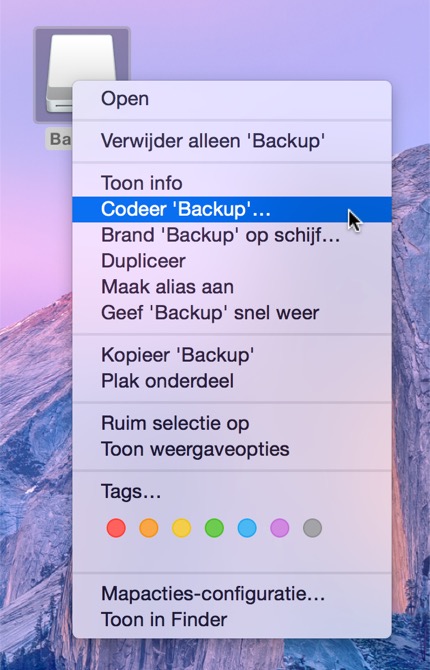
Verouderde opstartbare reservekopie: codering inschakelen op een volume met een macOS-installatie (of die er een zal hebben)
Als u een verouderde opstartbare reservekopie wilt maken die is gecodeerd, voert u deze stappen uit:
- Volg de instructies in de documentatie van CCC om het doelvolume naar behoren te formatteren. Kies APFS als structuur en formatteer het volume niet als gecodeerd.
- Gebruik CCC om een reservekopie van de opstartschijf te maken op het niet-gecodeerde doelvolume. [Gebruikers van Big Sur (en nieuwe besturingssystemen) moeten de Assistent voor verouderde opstartbare reservekopie gebruiken].
- Herstart de Mac terwijl u de Option-toets ingedrukt houdt (Macs met een Intel-chip) of de aan/uit-knop (Macs met een Apple Silicon-chip) en kies de reservekopieschijf als opstartschijf.
- Schakel in het voorkeurenpaneel Beveiliging en privacy van Systeemvoorkeuren de FileVault-codering in.
- Zodra de codering begint, kunt u de Mac herstarten. De Mac herstart dan automatisch vanaf de normale opstartschijf.
- Configureer CCC om regelmatig reservekopieën te maken op het gecodeerde reservekopievolume.
U hoeft niet te wachten tot de conversie is voltooid om opnieuw op te starten vanaf de normale opstartschijf
U hoeft niet te wachten tot de conversie is voltooid om de reservekopieschijf te gebruiken. U kunt gewoon de FileVault-codering inschakelen en vervolgens de Mac onmiddellijk opnieuw opstarten vanaf de normale opstartschijf. De conversie wordt dan voortgezet op de achtergrond. De codering wordt uitgevoerd zolang de reservekopieschijf is aangesloten. macOS biedt geen eenvoudige manier om de voortgang van de conversie te volgen, maar u kunt deze wel zien door in de Terminal-app het commando fdesetup status -device "/Volumes/CCC Backup" -extend te typen. Sommige gebruikers hebben ondervonden dat de conversie niet wordt hervat totdat ze inloggen bij een beheerdersaccount wanneer vanaf het hoofdopstartvolume is opgestart. Probeer deze oplossing als de conversie onderbroken lijkt.
Houd de Mac aangesloten op netstroom tijdens de codering
We hebben enkele berichten van macOS Catalina-gebruikers ontvangen met de melding dat de conversie van de codering permanent wordt gepauzeerd als de netstroom wordt onderbroken tijdens de conversie. Helaas konden we dit resultaat niet bevestigen in ons testlaboratorium. Doorgaans wordt de conversie van de codering gepauzeerd wanneer de netstroom wordt onderbroken maar wordt deze hervat wanneer de Mac opnieuw wordt aangesloten op netstroom. Het aantal berichten dat we hebben ontvangen doet ons echter vermoeden dat er een nieuw onderliggend probleem in macOS Catalina is. Als u dit wilt voorkomen, houdt u de Mac het best aangesloten op netstroom tijdens de conversie van de codering. Mocht u een aanwijzing zien dat de conversie van de codering is gepauzeerd, houdt u het systeem een hele nacht ingeschakeld en aangesloten op netstroom.
Wat moet ik doen als ik niet wil dat mijn persoonlijke gegevens ongecodeerd op het doel staan?
Wanneer u FileVault inschakelt op het doel, dan is het volume eerst ongecodeerd en worden vervolgens de gegevens op dat volume gecodeerd. Als de codering met succes wordt voltooid, blijft er in de meeste gevallen geen spoor van de ongecodeerde gegevens achter op die schijf. Toch zijn er enkele zaken waarmee u rekening moet houden. Als het reservekopievolume een SSD is en als u bestanden verwijdert van de SSD voordat u de codering inschakelt, kan de SSD de nog niet gecodeerde onderliggende blokken mogelijk uit rotatie halen (voor wear-leveling). Die gegevens kunnen dan eventueel worden gerecupereerd door experts. En als de codering zou mislukken, dan zijn de gegevens op die schijf mogelijk nog te redden. Mocht u deze scenario’s niet acceptabel vinden, dan raden we aan dat u alle vertrouwelijke gegevens uitsluit van de initiële reservekopietaak. Sluit niet de volledige thuismap uit. U moet ten minste één map uit de thuismap toevoegen zodat u kunt inloggen bij die account op de reservekopie.
Nadat u opnieuw hebt opgestart vanaf het reservekopievolume en FileVault hebt ingeschakeld, kunt u vervolgens opnieuw opstarten vanaf de normale opstartschijf, de uitzonderingen van uw reservekopietaak verwijderen en daarna de reservekopietaak weer starten om de resterende gegevens te kopiëren. Alle gegevens die worden gekopieerd naar een volume dat nog wordt gecodeerd zullen onmiddellijk worden gecodeerd.
Opmerking voor gebruikers van Big Sur (en nieuwere besturingssystemen): gebruik de Assistent voor verouderde opstartbare reservekopie niet om de initiële reservekopietaak te configureren omdat u bij een kloon van een volledig volume geen inhoud kunt uitsluiten. Nadat de initiële standaardreservekopie is voltooid, installeert u macOS op het doel. Wanneer die installatie is voltooid, schakelt u FileVault in en herstart u de Mac vanaf de normale opstartschijf. Vervolgens start u de CCC-reservekopietaak opnieuw zonder de uitzonderingen.
Gerelateerde documentatie
- Veelgestelde vragen over het coderen van het reservekopievolume
- Het Schijfcentrum
- [Apple Kbase] Meer informatie over FileVault
'Er is een herstelcode ingesteld door je bedrijf, school of instelling'
Als u gegevens heeft gemigreerd vanaf een Mac met een FileVault-herstelcode die door een instelling werd beheerd, kan de aanwezigheid van die code beletten dat u FileVault kunt inschakelen. U kunt die code verwijderen via de Terminal-app:
sudo rm -f /Library/Keychains/FileVaultMaster.cer /Library/Keychains/FileVaultMaster.keychain
sudo fdesetup removerecovery -institutional
sudo fdesetup changerecovery -personal
Volg nu de eerder vermelde instructies om FileVault in Systeemvoorkeuren in te schakelen.
U kunt er ook voor kiezen om de bestanden /Bibliotheek/Keychains/FileVaultMaster.cer en /Bibliotheek/Keychains/FileVaultMaster.keychain uit te sluiten van de CCC-reservekopietaak, zodat deze niet worden gekopieerd naar de reservekopieschijf.